
Tartalomjegyzék:
- Szerző John Day [email protected].
- Public 2024-01-30 09:39.
- Utoljára módosítva 2025-01-23 14:47.

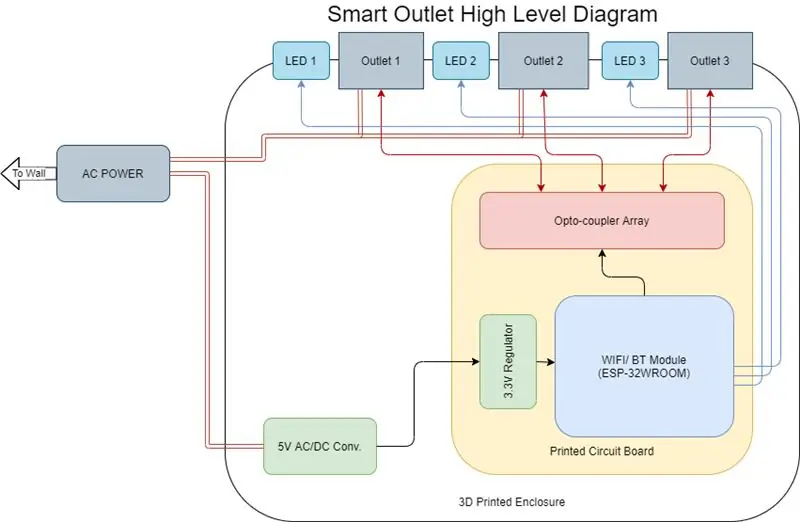
Fusion 360 projektek »
Jogi nyilatkozat: Ennek a projektnek az a célja, hogy megmutassa, hogyan lehet prototípusokat készíteni egy SV2 PCB nyomtatóval. Ez nem olyan termék, amelyet mindennapi cikkként kell használni. Nem úgy tervezték és tesztelték, hogy megfeleljen a megfelelő biztonsági előírásoknak. Felelős minden kockázatért, amelyet a kialakítás használata során vállal
Az intelligens konnektor egy IOT -eszköz, amely lehetővé teszi bármely csatlakoztatott eszköz vezérlését webszerver segítségével bármilyen böngészőn keresztül. Az itt programozott webszerver lehetővé teszi számunkra, hogy eldöntsük, mely csatlakoztatott eszközök fognak be- és kikapcsolni, lényegében lehetővé téve a virtuális „csatlakoztatást” és „leválasztást” a telefon gombjának megnyomásával vagy a számítógépre történő kattintással.
Kellékek
Főbb összetevők: Mennyiség x tétel (Digikey cikkszám)
- 1 x NEMA5-15P dugó és vezeték (Q108-ND)
- 3 db NEMA5-15R hüvelytartó (Q227-ND)
- 1 x Wifi modul ESP32-WROOM-32D (1904-1023-1-ND)
- 3 x szilárdtest relé (255-3922-1-ND)
- 1 x Feszültségszabályozó 3.3V (AZ1117EH-3.3TRG1DIDKR-ND)
- 3 x NFET (DMN2056U-7DICT-ND)
- 9 x 100 ohmos ellenállás (311-100LRCT-ND)
- 4 x 10k ohmos ellenállás (311-10KGRCT-ND)
- 2 x 1uF kondenzátor (399-4873-1-ND)
- 1 x 10uF kondenzátor (399-4925-1-ND)
- 2 x 0,1uF kondenzátor (399-1043-1-ND)
- 3 x LED (C503B-BCS-CV0Z0461-ND)
- 1 x élcsatlakozó (S3306-ND)
- 1 x 5V 1A AC-DC átalakító (945-3181-ND)
Egyéb felhasznált alkatrészek/anyagok:
- Hőre zsugorodó cső, 8 hüvelyk
- Alacsony hőmérsékletű forrasztópaszta
Eszközök és felszerelés:
- SV2 NYÁK nyomtató
- 3d nyomtató
- Forrasztópáka
- Reflow pisztoly
- DC tápegység
- Csavarhúzó (3 mm -es hatszög)
- Pillanatragasztó
- USB soros programozó
1. lépés: Nyomtassa ki a NYÁK -mintát
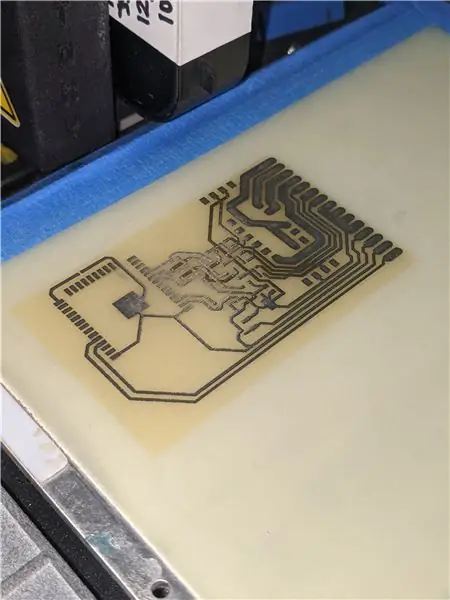
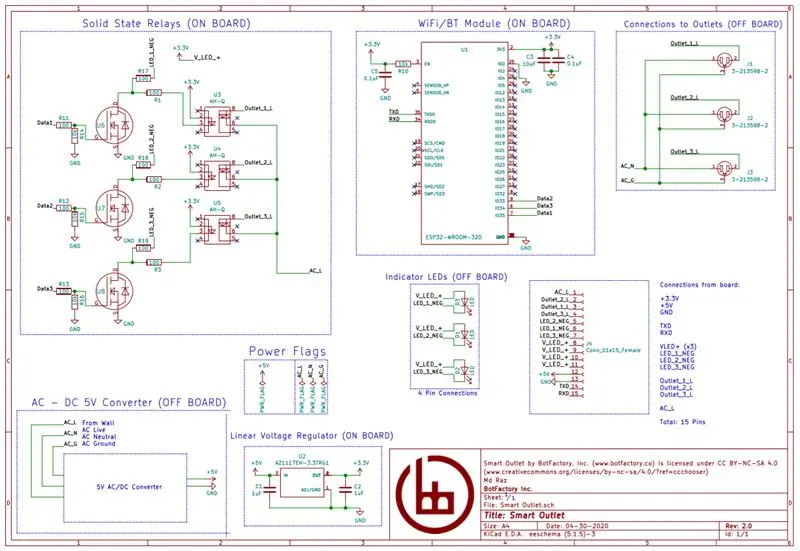

A saját eszköz létrehozásának módjától függően ezek a lépések eltérőek lehetnek. Ennek az eszköznek az elkészítéséhez létrehoztunk egy NYÁK -mintát, és kinyomtattuk az SV2 NYÁK -nyomtatóval. Mivel PCB-t használtunk, nem proto-boardot vagy kenyérlapot, a legtöbb alkatrészünk felületre szerelhető, például a mikrovezérlő, amely egy ESP32-WROOM-32D modul volt, és a relék, amelyeket nagy teljesítményűnek választottunk szilárdtest relék. Az általunk használt egyedi komponensek, valamint a Digi-Key cikkszámaik a fenti anyagokban találhatók, de megváltoztathatja az alkatrészeket, hogy személyre szabhassa azt az Ön egyedi tervezéséhez. A kondenzátor értékeinek viszonylag ugyanazoknak kell maradniuk, ha ugyanazokat az alkatrészeket kívánja használni. Az áramkorlátozó ellenállások értékei attól függően változhatnak, hogy milyen színű LED -et használnak, mivel az előremenő feszültség és áram eltérő lehet! Ez a számológép lehetővé teszi a terv paramétereinek megadását és az ellenállás értékeinek kiszámítását. Kék LED -eket használtunk, amelyekről ismert, hogy nagyobb a feszültségcsökkenés, mint a piros változatoknál. Győződjön meg arról, hogy a hálózati tápegységgel kölcsönhatásba lépő alkatrészei (a szilárdtest relék, a csatlakozók és a dugaszolóaljzatok) hálózati feszültségre és elegendő áramra vannak méretezve (120V 60Hz az Egyesült Államokban, körülbelül 10-15 watt). Az intelligens konnektorunk létrehozásához használt sematikus és NYÁK -tervezés megtalálható a BotFactory weboldalán, és bővebben olvashat róluk a Smart Outlet létrehozása című blogcikkünkben.
2. lépés: Adja hozzá az összetevőket


A következő lépés az összes alkatrész hozzáadása a nyomtatott táblához. Ennek két módja van: használhatja az SV2 pick-and-place képességét, ha egyet használ, vagy kézzel forraszthatja az egyes alkatrészeket a táblára. Mivel ez volt az első prototípus, és biztosítani akartuk, hogy minden alkatrész működjön egymással, kézzel helyeztük el az egyes alkatrészeket, és többméteres segítségével biztosítottuk a folyamatosságot az alkatrészek között. Hőálló, alacsony hőmérsékletű forrasztópasztát használtunk az alkatrészek PCB -hez való rögzítésére. Néhány külső csatlakozás, például a dugaszolóaljzatokhoz való csatlakozások és az AC-DC átalakítóhoz való csatlakozások, egy élcsatlakozó segítségével történtek. Emiatt nem kellett mást tennie, mint kinyomtatni az arany ujjakat a NYÁK -ra, és csatlakoztatni az áramkörhöz. Miután minden a táblán volt, a tápellátást egy változó feszültségű és áramú tápegységről kapta, amely áramkorlátozó funkcióval rendelkezik annak érdekében, hogy megakadályozza a varázslatos füst rövidzárlaton történő kiszökését. Ha minden rendben van (nincs varázsfüst, nincs túlmelegedő alkatrész, nincs robbanás), akkor folytathatja a kód feltöltését az ESP32 -be.
3. lépés: Töltse fel a kódot
Az ESP32 számítógépet a TXD, RXD és GND érintkezők segítségével USB -soros kábellel csatlakoztatta a számítógéphez. Ne feledje, hogy a kábel TXD csatlakozik a mikrovezérlő RXD csapjához, és fordítva. Az Arduino IDE használatával betöltötték az ESP32 változatok tábláit, és a „FireBeetle-ESP32” kártyát választották ki, mivel ez natív támogatást nyújtott az általunk használt csupasz ESP32 chiphez. A használt kód lényegében összeköti a mikrovezérlőt a Wi-Fi útválasztójával, és megnyit egy kapcsolatot a 80-as porton. Miután a port kinyílt, weboldalt lát el a hozzá csatlakozó bármely eszközzel, és átkapcsolhatja a GPIO csapokat a magas és az alacsony között a weboldalon található gombbeviteli adatok alapján. Ezenkívül meghatározott URL -címek használhatók az eszközök be- és kikapcsolására. Győződjön meg arról, hogy módosította a mellékelt kódot, hogy tartalmazza a Wi-Fi SSID-t és annak a hálózatnak a jelszavát, amelyhez csatlakoztatni szeretné az intelligens aljzatot. A hálózat, amelyhez csatlakoztattuk, WPA2 -vel védett, de működhet nem biztonságos hálózatokkal.
4. lépés: Tesztelj

A megfelelő szerszámokkal és csatlakozásokkal ellenőrizze, hogy a majdnem kész eszköz összes csatlakozása és alkatrésze működik -e! Vizsgálja meg külön-külön a váltakozó áramú alkatrészeket (az AC-DC átalakítót és a NEMA5 csatlakozót), és megfelelően kezelje őket, mert nagyfeszültségűek! Külső egyenáramú tápegység segítségével kapcsolja be az áramkört, és ellenőrizze, hogy be- és kikapcsolhatja -e a tranzisztorokat a webes interfész használatával, amelynek viszont működnie kell a megfelelő LED -ekkel, és lehetővé kell tennie az áram áramlását a szilárdtest -reléken.
5. lépés: Nyomtassa ki a mellékletet



Attól függően, hogy milyen alkatrészeket választott, és hogyan rendezi el őket, a burkolat eltérő formájú lehet. Itt egy téglalap alakú házat használtunk, amely az AC-DC átalakítót, a PCB-t, az élcsatlakozót és a NEMA5-15R foglalatok profiljait tartalmazza. A Fusion 360 segítségével terveztük, 3D nyomtatóval kinyomtattuk, a felső lapot pedig 3 mm-es hőre állító betétekkel és 3 mm-es hatlapfejű csavarokkal rögzítettük. A ragasztó ugyanolyan jól működik, ha nem állnak rendelkezésre hőkezelő betétek. Ha hőkezelő betéteket használ, akkor a mellékelt STL-fájlok furatai 4 mm szélesek, és 250 ° C-os forrasztópáka szükséges. A tényleges alkatrészek felhasználásával tesztelést végeztünk annak biztosítására, hogy minden alkatrész megfelelően illeszkedjen a házba.
6. lépés: Szerelje össze



Végül az állandó csatlakozásokat forrasztották, és az alkatrészeket a házba helyezték. Itt követtük a vázlatot a PCB, a dugaszolóaljzatok, az AC-DC átalakító és a dugaszoló csatlakozó közötti helyes csatlakoztatáshoz. Az összes alkatrészt ezután ismét teszteltük, hogy nem volt -e probléma a közös munkával. Ügyeljen arra, hogy fokozott óvatossággal járjon el, amikor váltakozó áramú áramkörökkel dolgozik! Ne érintse meg a táblát vagy a vezetékeket, ha az áramkört a falról táplálják. A forrasztás, a vezetékek mozgatása vagy a laza csatlakozások rögzítése előtt feltétlenül húzza ki a konnektorból. Ha minden rendben van, akkor készen áll arra, hogy négy M3 csavarral bezárja a házat, és használja az új intelligens kimenetet!
Ajánlott:
Smart Home by Raspberry Pi: 5 lépés (képekkel)

Smart Home by Raspberry Pi: Már számos olyan termék létezik, amelyek okosabbá teszik a lakást, de a legtöbb saját megoldás. De miért van szüksége internetkapcsolatra, hogy okostelefonjával lámpát kapcsoljon? Ez volt az egyik ok arra, hogy saját Smar -t építsek
Smart Desk LED lámpa - Intelligens világítás W/ Arduino - Neopixels munkaterület: 10 lépés (képekkel)

Smart Desk LED lámpa | Intelligens világítás W/ Arduino | Neopixels Workspace: Napjainkban sok időt töltünk otthon, virtuálisan tanulunk és dolgozunk, miért ne tehetnénk nagyobbá munkaterületünket az Arduino és a Ws2812b LED -eken alapuló egyedi és intelligens világítási rendszerrel. Itt megmutatom, hogyan építse fel Smart Asztali LED -es lámpa, amely
DIY INTERNET KONTROLLÁLT SMART LED MATRIX (ADAFRUIT + ESP8266 + WS2812): 8 lépés (képekkel)

DIY INTERNET VEZÉRLETES SMART LED MATRIX (ADAFRUIT + ESP8266 + WS2812): Itt a második előrelépésem egy projekthez, amelyet nagyon izgatottan mutatok nektek. Ez egy DIY intelligens LED -mátrixról szól, amely lehetővé teszi, hogy megjelenítsen rajta adatokat, például YouTube -statisztikákat, intelligens otthoni statisztikákat, mint hőmérséklet, páratartalom, lehet egyszerű óra, vagy csak megjeleníteni
Hardver és szoftver Hack Smart Devices, Tuya és Broadlink LEDbulb, Sonoff, BSD33 Smart Plug: 7 lépés

Hardver és szoftver Hack Smart Devices, Tuya és Broadlink LEDbulb, Sonoff, BSD33 Smart Plug: Ebben az utasításban megmutatom, hogyan villantottam fel több intelligens eszközt saját firmware -emmel, így az OpenQab beállításom segítségével irányíthatom őket az MQTT segítségével. új eszközöket, amikor feltörtem őket. Természetesen vannak más szoftveralapú módszerek is, amelyek segítségével villoghatnak az egyéni adatok
Arduino Outlet Box vezérlőközpont a Google Naptárral: 4 lépés

Arduino Outlet Box vezérlőközpont a Google Naptár segítségével: Ebben az utasításban megtanulhatja, hogyan építsen vezérlőközpontot otthonához az Adafruit Power Relay Module 4-Outlet segítségével. Szükséged lesz egy Arduino táblára wifi modullal, mint például az Adafruit Feather Huzzah és egy Adafruit Power Relay Module 4
